Вопросы: 1. Кто осуществляет мониторинг если администратор на выходном (больничном, обучении и тд)?
- Если администратор не может выполнить мониторинг, то мониторинг выполняет ответственное лицо или Супервайзер, но мониторинг должен был быть выполнен день в день.
2. Как проводить мониторинг товара, если магазин прилавочного типа? (Как делать фото?)
- Сначала понять, точно ли важен нам этот конкурент, если ответ положительный, находить пути для того, чтобы сделать фото (договориться с продавцом, делать фото на расстоянии от прилавка).
3. Когда новый магазин может идти на мониторинг?
- На следующий день, после настройки приложения на рабочий телефон.
4. Сколько позиций должно быть в мониторинге?
- Мониторим все позиции, которые пересекаются с конкретным конкурентом.
5. Отправляю проблемный мониторинг, почему цены не снижают?
Мы реагируем на все мониторинги без исключения, но реакция — это не значит, что цена на полке снижается моментально.
Реакция на мониторинги бывает разная:
1. Ведем активную работу с поставщиком, добиваемся скидки на новую партию аналогичного товара.
2. Бывают такие ситуации, когда мы прекращаем работу с поставщиком из-за того, что у наших конкурентов цена лучше, чем у нас, распродаем остатки товара и больше его не закупаем.
3. Снижаем цену на полке, если это возможно сделать.
Делая мониторинг, нужно помнить, что это ваша работа (так же, как разноска журнала, приемка товара, работа с покупателем и т.д). Ваша задача — отправлять нам качественный мониторинг, с помощью которого мы будем радовать наших покупателей самой лучшей ценой на рынке.
6. Как отметить проблемный мониторинг?
Никак, проблемный мониторинг у нас отмечается в программе автоматически, не нужно в комментариях к мониторингу писать восклицательные знаки или еще что-нибудь.
31. Расскажите алгоритм работы с приложением «Монита» при проведении мониторинга.
Monita CV
Инструкция по мониторингу
Установка. 2
Запуск приложения. 2
Мониторинг: 4
Создание меток. 18
Удаление метки. 20
Функция Фотоотчеты.. 21
Планограммы.. 23
Разноска. 24
Функция Помощь. 25
Настройки. 26
Часто задаваемые вопросы: 27
Уважаемые сотрудники!
ЗАБУДЬТЕ ВСЕ ЧТО БЫЛО В СТАРОЙ МОНИТЕ! МЫ ПРИГОТОВИЛИ ДЛЯ ВАС СОВЕРШЕННО НОВЫЙ ФУНКЦИОНАЛ!
Новая версия Monita с компьютерным зрением кардинально отличается от классической версии. Здесь нет списков. Вы заходите в конкурента и начинаете фотографировать все пересекающиеся позиции. После система распознает ваши фото и выдаст вам результат на проверку. Вы подтверждаете верность распознавания и корректируете их. Помните, Вы ответственны за корректность заполнения отчета. Проверяйте внимательно!
Напоминаем, телефоны используем ИСКЛЮЧИТЕЛЬНО ДЛЯ РАБОТЫ! Ни в коем случае нельзя использовать их в других целях! Никаких игрушек! Никаких контактов, инстаграмов и других посторонних приложений! Помните, мы видим все, что происходит на этих телефонах. Любое ваше действие!
Если вы будите замечены в использовании аппарата не по назначению, вас ждет лишение премии. Если своими действиями вы выведите аппарат из строя, вам придется компенсировать стоимость телефона, а именно – 15 000 рублей. Данная сумма будет вычтена из вашей зарплаты.
Надеемся на ваше благоразумие!
Если в приложении указано, что версия устарела Вам необходимо удалить приложение (Настройки-Приложения-Monita-Стереть данные-Удалить) и загрузить новый файл перейдя по ссылке https://tsfr.io/vz9sqx.
Установка
1. Переходим по ссылке (если Вы вводите ссылку в строку, то перехода на страницу с установкой не произойдет, ВВОДИТЬ АДРЕС ССЫЛКИ НЕЛЬЗЯ, только переход) - нажимаем 
2. В Загрузках выбираем скачанный файл. Обратите внимание на дату и время!
3. Следуем инструкциям и устанавливаем приложение.
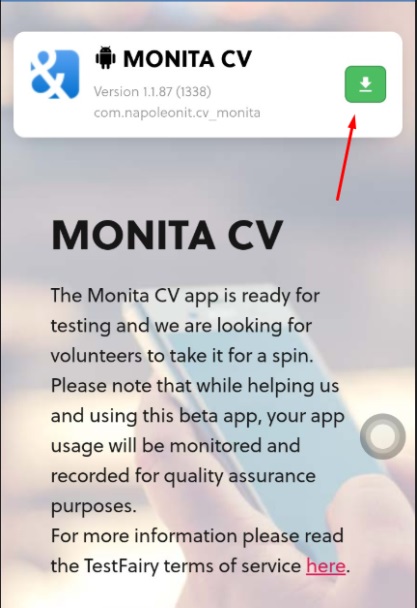
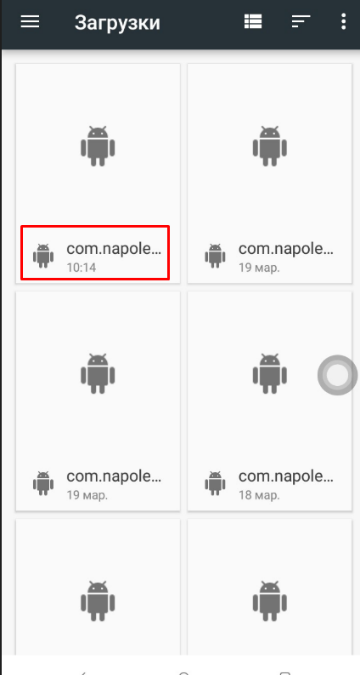
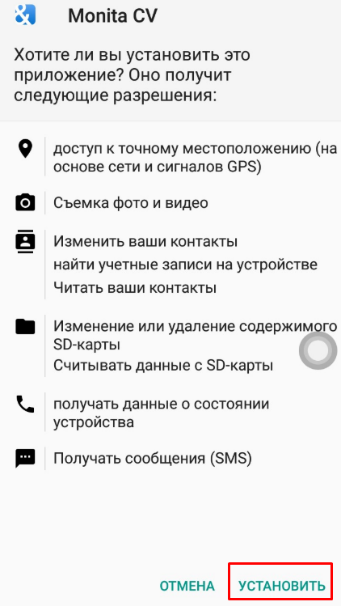
2. Если приложение у Вас уже установлено нажмите на иконку 
3. Введите номер телефона Вашего магазина и нажмите

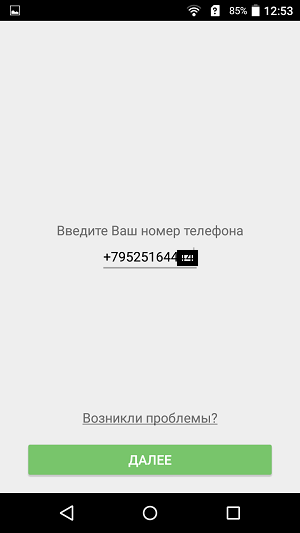
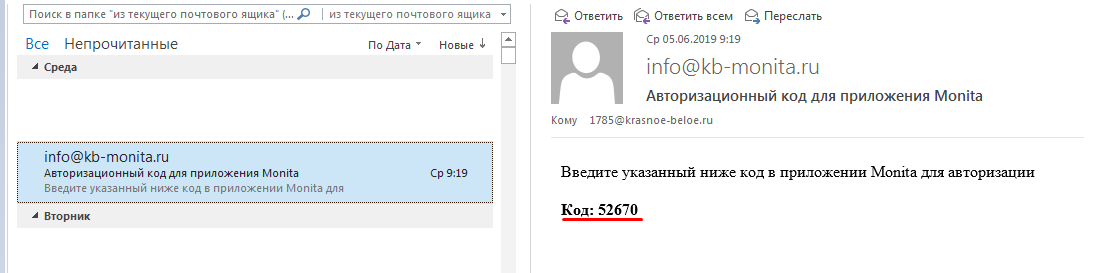 4. В течение некоторого времени на e-mail магазина придет код.
4. В течение некоторого времени на e-mail магазина придет код.
*Если письма нет проверьте все папки, возможно письмо попало в нежелательную почту или ввели не верный номер телефона.
Код необходимо в вести в поле (нажать на черточку) и нажать
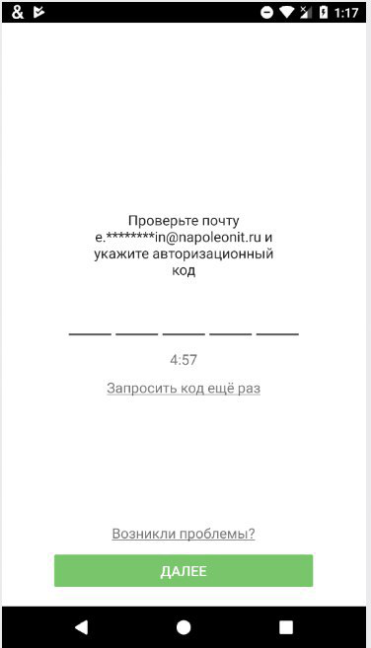
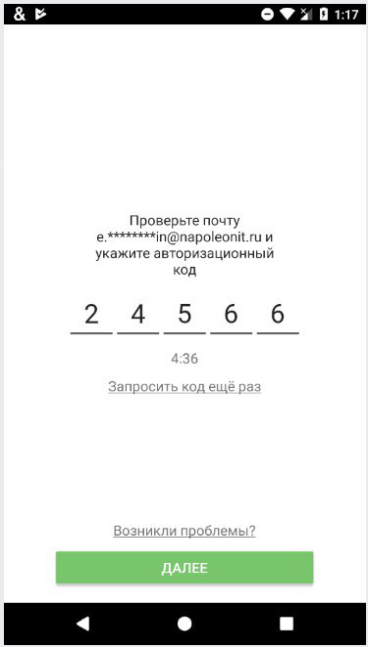
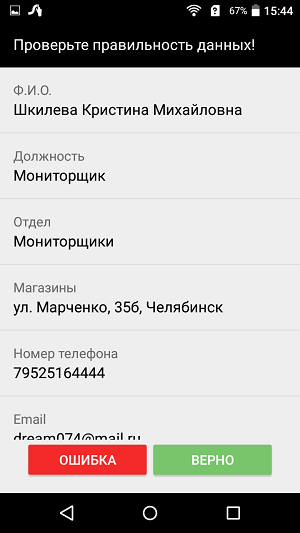
5. Проверяем данные и нажимаем на кнопку
Если что-то не верно, соответственно нажимаем на кнопку , выделяем неверные поля и отправляем.








